A nem működő Google Maps Voice javítása
Google Google Térkép Hős / / July 12, 2023

Közzétett
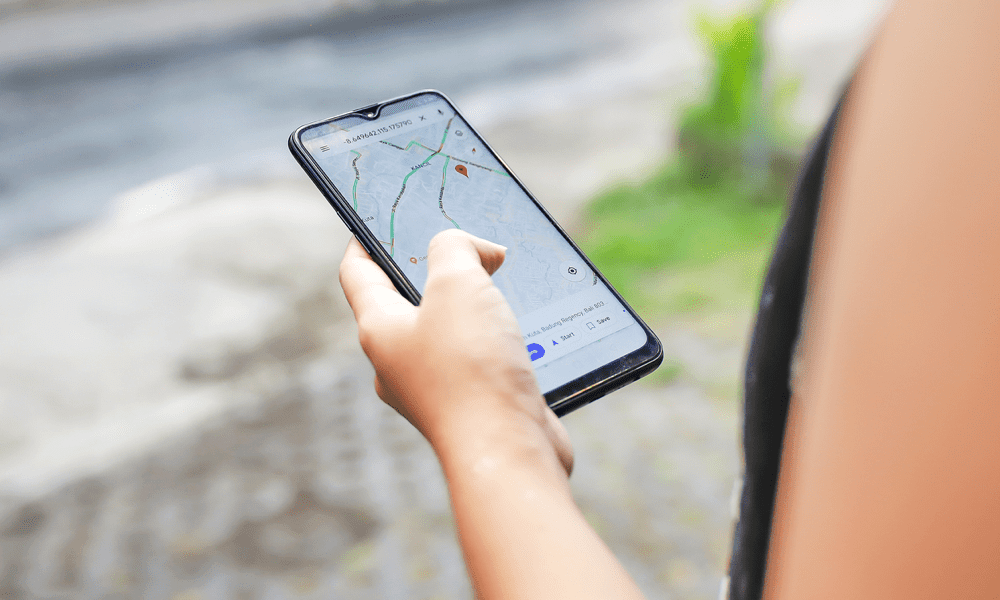
A Google Térkép már nem árulta el, hová menjen? Ha problémája van azzal, hogy a Google Térkép hangja nem működik, kövesse az útmutatóban található lépéseket.
Hogyan tájékozódhattunk az okostelefon előtt? Akár egy új városban sétálsz, akár olyan helyre próbálsz vezetni, ahol még soha nem jártál, ha megteheted használja a Google Térképet az utazás megtervezéséhez vagy élőben útbaigazítva azt jelenti, hogy soha nem fog eltévedni.
A Google Térkép hangutasításai szintén nagyon hasznosak. Vezetés közben követheti az utasításokat anélkül, hogy le kellene vennie a tekintetét az útról, vagy a fejhallgatón keresztül kellene játszania séta közben. Ez segít eligazodni, ha telefonját biztonságosan a zsebébe helyezi.
De mi van akkor, ha a Google Térkép nem beszél Önnel? Íme néhány dolog, amit érdemes kipróbálni, ha problémái vannak azzal, hogy a Google Maps hangja nem működik.
Ellenőrizze, hogy a Google Térkép nincs-e elnémítva
A Google Maps beállításaiban lehetőség van a hang és a hang elnémítására az alkalmazásban. Ha a Google Térkép hangja nem működik, előfordulhat, hogy a Google Térkép hangja jelenleg némítva van.
Ellenőriznie kell a beállításait, hogy megbizonyosodjon arról, hogy a Google Térkép hangja újra működik.
A Google Térkép hangjának és hangjának feloldása:
- Nyisd ki Google térkép.
- Koppintson a profil ikonjára a jobb felső sarokban.
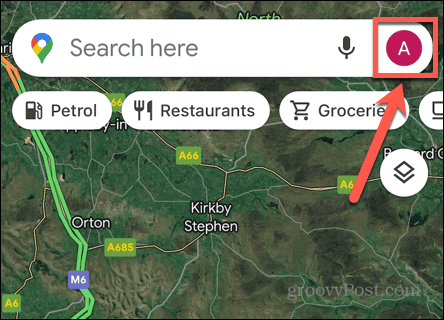
- Válassza ki Beállítások.
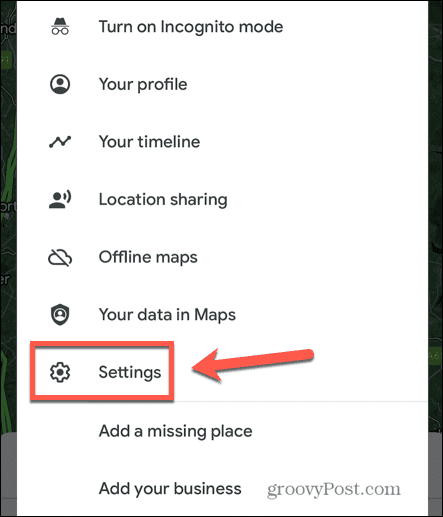
- Koppintson a Navigáció.
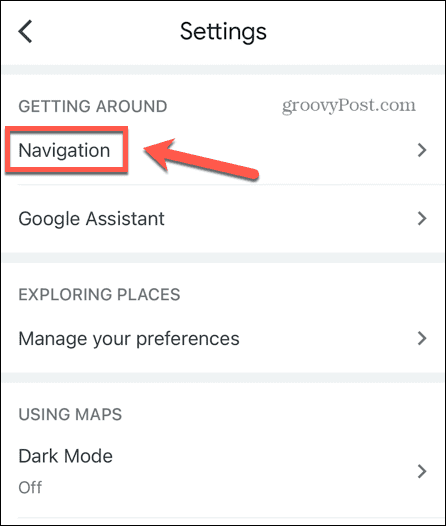
- Biztosítják, hogy a Hang és hang be van állítva Feloldva.
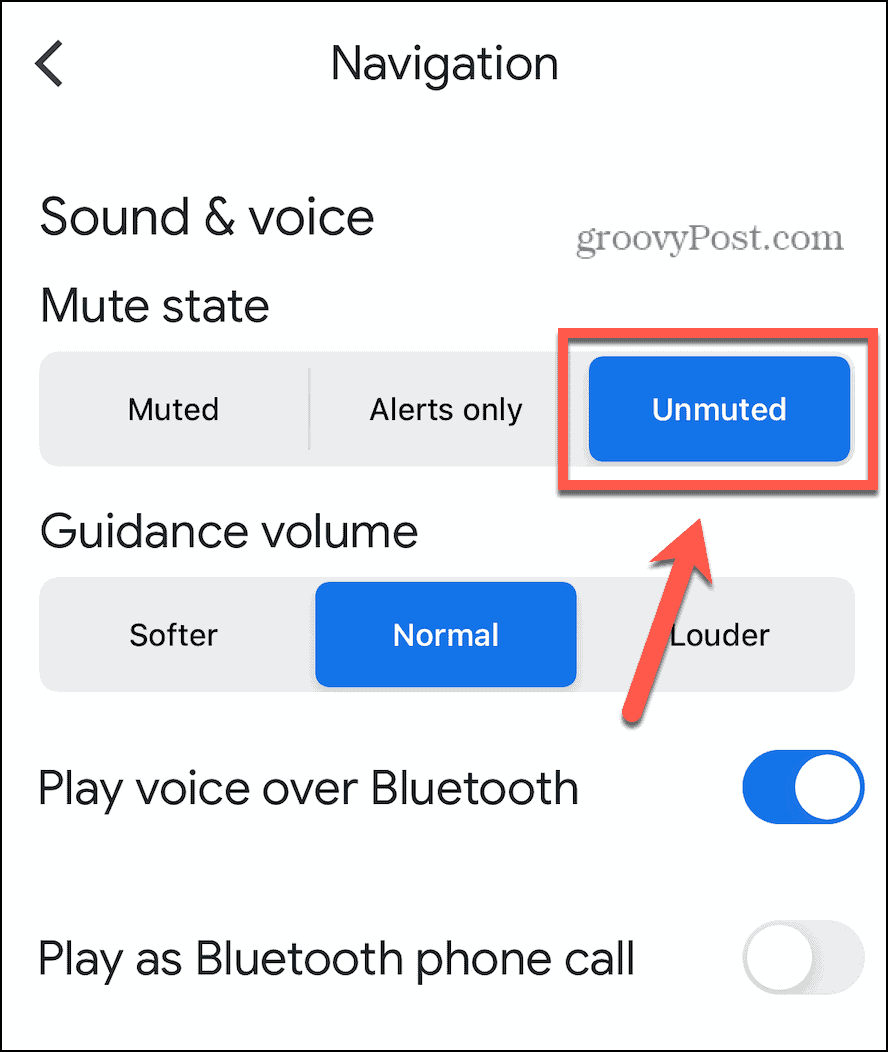
- Ha kiválasztja Csak figyelmeztetések, nem fog hangos útbaigazítást hallani, csak figyelmeztetéseket, például útvonal- vagy forgalmi viszonyok változását.
- Val vel Tompított kiválasztva, egyáltalán nem fog hallani hangos bejelentéseket.
- Próbálja újra a Google Térképet, hogy ellenőrizze, megfelelően működik-e a hang.
Növelje az útmutató hangerejét
Ha a Google Térkép hangja nincs némítva, akkor lehet, hogy túl halk ahhoz, hogy a jelenlegi körülmények között hallja. Megpróbálhatja növelni az útmutatás hangerejét, hogy megnézze, ez megoldja-e a problémákat.
Az útmutatás hangerejének növelése a Google Térképen:
- Nyisd ki Google térkép.
- Koppintson a profil ikonjára.
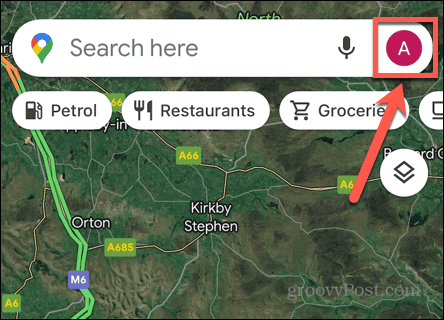
- Koppintson a Beállítások.
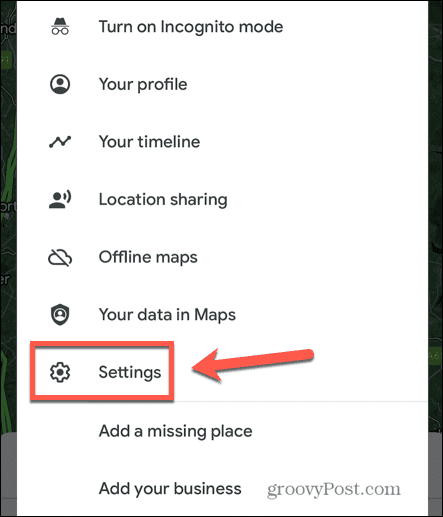
- Válassza ki Navigáció.
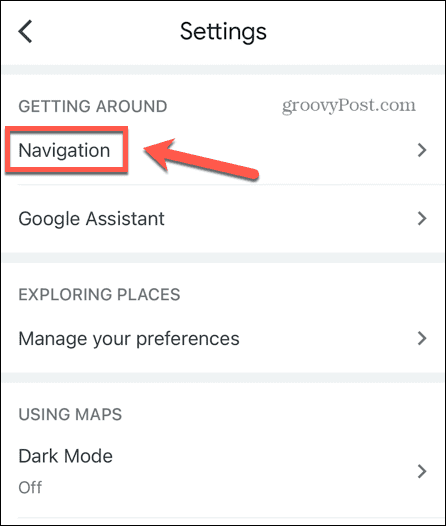
- Ha Útmutató kötet van puhább, próbáld ki Normál.
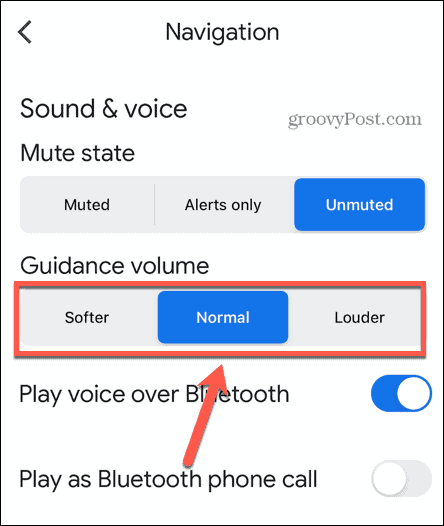
- Ha Útmutató kötet van Normál, próbáld ki Hangosabb.
- Próbálja újra a Google Térképet, és nézze meg, hallja-e a hangos bejelentéseket.
Ellenőrizze a hálózati kapcsolatot
A Google Térképen található útvonaltervhez tartozó hangos bejelentések nem a telefonján jönnek létre; az internetről töltik le. Ez azt jelenti, hogy ha Ön nincs jó hálózati kapcsolata, előfordulhat, hogy a hangutasítások letöltése nem megfelelő, vagy nagyon lassan.
Ellenőrizze az internetkapcsolatot úgy, hogy az eszköz böngészőjében végez webes keresést. Ha a keresési eredmények rendben jelennek meg, akkor tudja, hogy van hálózati kapcsolat. Ha nem jelennek meg, vagy nagyon lassúak, akkor a probléma valószínűleg a gyenge hálózati kapcsolat vagy a kapcsolat hiánya miatt van. Próbáljon meg Wi-Fi-hálózathoz csatlakozni, ha mobiladatot használ, vagy fordítva. Ha a Wi-Fi hatótávolságán kívül esik, néhány trükköt kipróbálhat hogy a Google Térkép működjön a mobiladatokkal.
Győződjön meg arról, hogy a Bluetooth engedélyezve van
Ha a Google Térképet használja az autójában, akkor általában Bluetooth-on keresztül csatlakozhat az autó hangszóróihoz. Ha a Bluetooth nincs bekapcsolva, telefonja nem tud kommunikálni az autó hangszóróival, és nem fogja hallani a Google Térkép hangutasításait az autóban. Ha Bluetooth-hangszórókat használ, ellenőrizze, hogy a Bluetooth be van-e kapcsolva az eszközön.
A Bluetooth bekapcsolása iOS rendszeren:
- A megnyitáshoz húzza lefelé az ujját a képernyő jobb felső sarkából Irányító központ.
- Győződjön meg arról, hogy a Bluetooth szimbólum van kiemelve.
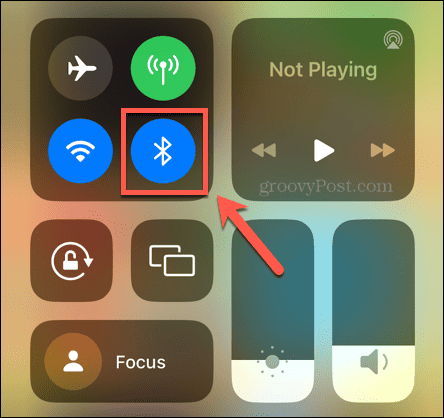
- Ha nem, érintse meg a Bluetooth bekapcsolásához.
A Bluetooth bekapcsolása Androidon:
- A megnyitáshoz húzza lefelé az ujját a képernyő tetejétől Gyorsbeállítások.
- Győződjön meg arról, hogy a Bluetooth ikon kiemelve van.
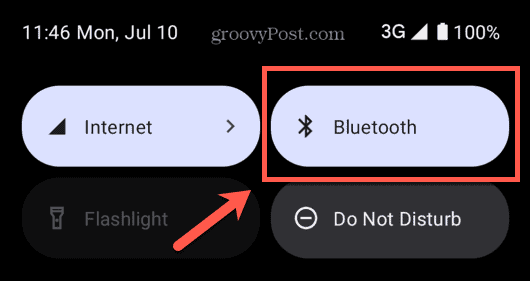
- Ha nem, érintse meg az ikont a Bluetooth bekapcsolásához.
Győződjön meg arról, hogy a Play Voice Over Bluetooth be van kapcsolva
Ha eszközén a Bluetooth be van kapcsolva, de még mindig nem hallja a Google Térkép hangos bejelentéseit, előfordulhat, hogy a Google Térkép Bluetooth-on keresztüli lejátszása le van tiltva. Ennek a beállításnak a visszakapcsolása megoldhatja a problémákat.
A Google Térkép hangjának lejátszása Bluetooth-on keresztül:
- Nyisd ki Google térkép.
- Koppintson a profil ikonjára.
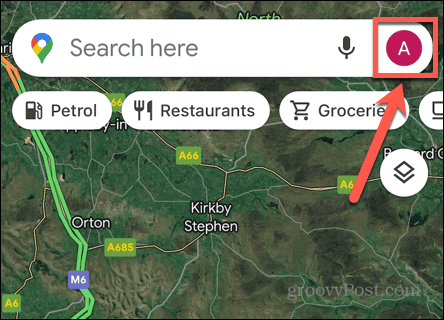
- Válassza ki Beállítások.
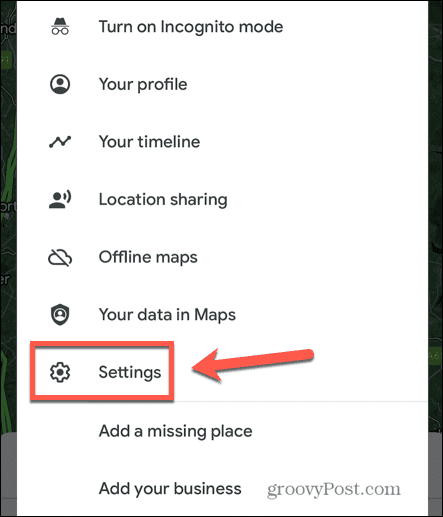
- Koppintson a Navigáció.
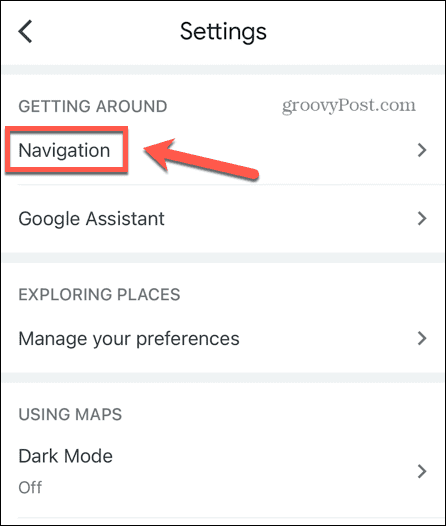
- Biztosítják, hogy a Hang lejátszása Bluetoothon keresztül be van kapcsolva.
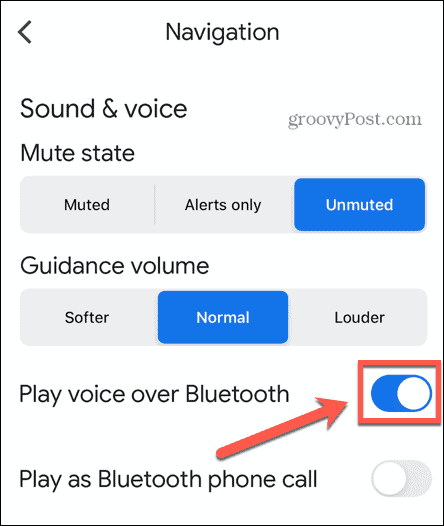
Indítsa újra a Google Térképet
A módszerek a alkalmazás bezárása iPhone-on és egy alkalmazás bezárása Androidon egy kicsit más. Miután bezárta az alkalmazást, nyissa meg újra a Google Térképet, és ellenőrizze, hogy a hangos bejelentések a várt módon működnek-e.
Androidon is kipróbálhatod a gyorsítótár törlése hátha ez megoldja a dolgokat.
Indítsa újra az eszközt
Ha a Google Térkép újraindítása nem működik, megpróbálhatja újraindítani az eszközt, hogy megnézze, ez megoldja-e a problémát. Kapcsolja ki a telefont, várjon néhány másodpercet, hogy megbizonyosodjon arról, hogy a telefon teljesen leállt, majd indítsa újra.
Nyit Google térkép és ellenőrizze, hogy a hangos bejelentések a várt módon működnek-e.
Frissítse a Google Térképet
A probléma másik lehetséges oka, ha a Google térkép az alkalmazás elavult. Megpróbálhatja frissíteni az alkalmazást, hogy megnézze, ez megoldja-e a problémát.
A Google Térkép alkalmazás frissítése:
- Nyissa meg a Apple App Store vagy Google Play Áruház.
- Keresse meg a Google térkép alkalmazást, és nyissa meg az alkalmazás oldalát.
- Ha az alkalmazás oldalán lévő gombon az olvasható Frissítés, érintse meg az alkalmazás legújabb verziójára való frissítéshez.
- A frissítés befejezése után próbálja meg újra használni a Google Térképet, hogy ellenőrizze, működnek-e ismét a hangos bejelentések.
- Ha nem látja a Frissítés gombot, valószínűleg az alkalmazás legújabb verzióját futtatja.
Törölje a Google Térképet és telepítse újra
Egy másik dolog, amit megpróbálhat, ha a Google Maps hangja nem működik, az alkalmazás teljes törlése, majd újratelepítése. Ha a Google Térkép alkalmazás adatai megsérülnek, egy új telepítés megoldhatja a dolgokat.
A Google Térkép törlése iOS rendszeren:
- Érintse meg és tartsa lenyomva a Google térkép alkalmazás ikonra.
- Koppintson a Alkalmazás eltávolítása.
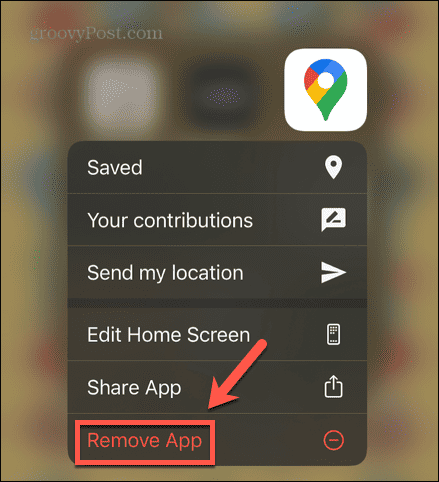
- Válassza ki Alkalmazás törlése.
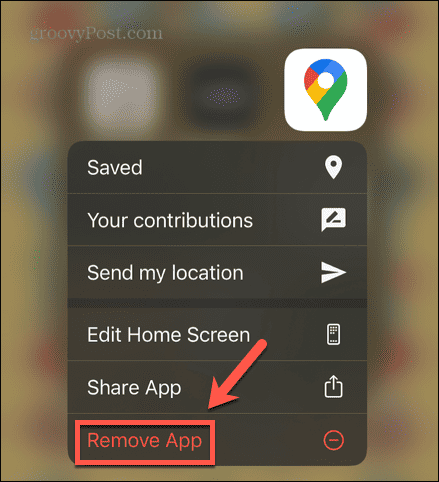
- A folyamat befejezése után nyissa meg a Apple App Store és keressen Google térkép.
- Telepítse az alkalmazást, és próbálja újra a Google Térkép hangját.
A Google Térkép törlése Androidon:
- Nyissa meg a Google Play Áruház.
- Koppintson a sajátjára Profil ikon.
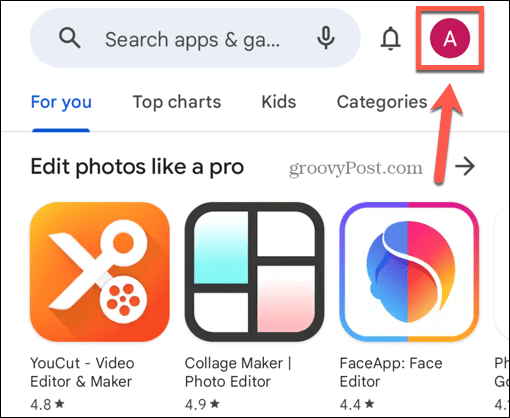
- Válassza ki Alkalmazások és eszközök kezelése.
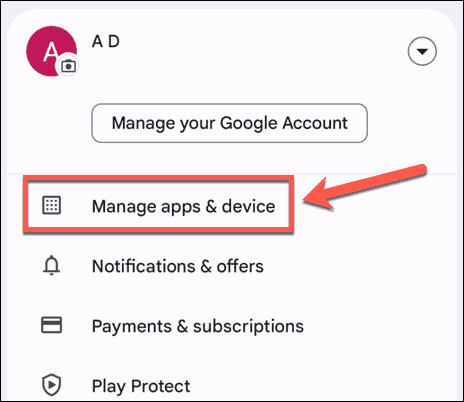
- Jelölje be Google térkép és kattintson a Szemét ikon.
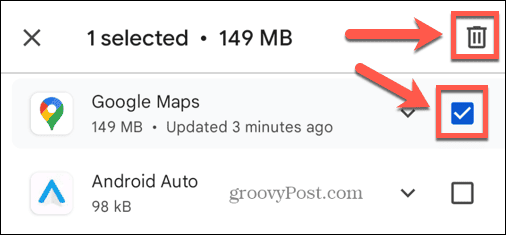
- Erősítse meg, hogy el kívánja távolítani a Google Térkép alkalmazást.
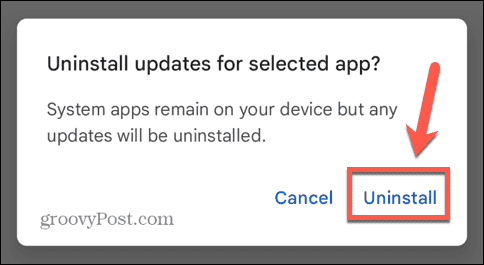
- Amikor az eltávolítási folyamat befejeződött, keresse meg a Google Play Áruházban, és telepítse újra.
- Próbálja újra a Google Térképet, hogy ellenőrizze, működik-e ismét a hang.
Google Térkép tippek és trükkök
Remélhetőleg az alábbi módszerek egyike segített kijavítani a Google Maps hanghibáját. Ha egyéb hasznos módszereket talál, kérjük, ossza meg velünk az alábbi megjegyzésekben.
Van néhány hasznos tipp és trükk, amelyeket érdemes tudni, és amelyek segíthetnek javítani a Google Térkép élményében. Megtanulhatod, hogyan kell engedélyezze vagy tiltsa le az élő forgalmat a Google Térképen, vagy hogyan biztosíthatja, hogy az útvonalak mindig kerülje a fizetős utakat. Ha pedig azt szeretné, hogy okostelefonnal senki ne lássa otthonát a világon, akkor megtanulhatja, hogyan kell homályosítsa el otthonát a Google Térképen.
